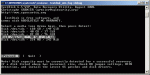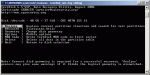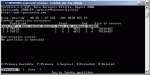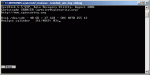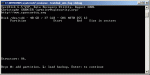Habe hier eine USB-Festplatte mit Cardreader. Windows bietet mir ein formatiern an. Ist inakzeptabel weil auf der Platte Hochzeitsbilder drauf sind, nicht meine aber genau so unersetzbar. Habe meinem Cosin gesagt das Wir beim nächsten mal besser aufpassen werden. habe schon mit Testdisk probiert bin aber sehr unsicher der möglichen Konsequenzen.
Ich füge mal ein paar Testdisk Screenshoots für Testdisk-Fiona an.
In Bild 3 zeigt Testdisk mir zwei Partitionen mit den selben Werten. Die Platte hatte aber nur eine Fat32 Partition über die gesammte Grösse (~40GB).
Bin natürlich für jeden Tip Dankbar.
Heiko
Ich füge mal ein paar Testdisk Screenshoots für Testdisk-Fiona an.
In Bild 3 zeigt Testdisk mir zwei Partitionen mit den selben Werten. Die Platte hatte aber nur eine Fat32 Partition über die gesammte Grösse (~40GB).
Bin natürlich für jeden Tip Dankbar.
Heiko
Anhänge
Zuletzt bearbeitet: